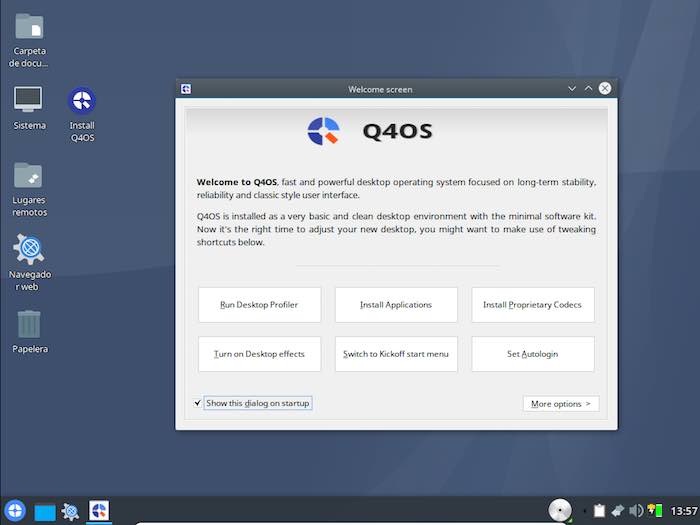
Hola a todos, hoy estaremos hablando de Q4OS, una distribución ligera basada en Debian, orientada al usuario principiante o a aquellos que quieran instalar Debian de una manera simplificada.
Comenzaremos hablando de alguna de las características que hacen especial a Q4OS:
- Basado en Debian Buster.
- Múltiples opciones de instalación.
- Soporte 32 bits para sistemas legacy. Soporte para Raspberry Pi y Pinebook.
- Muy bajo consumo de recursos, ideal para equipos limitados en memoria.
- Soporte profesional para usuarios empresariales.
Q4OS es un sistema cuyo entorno principal de escritorio es Trinity, un derivado de KDE3. Lo que hace especial a Trinity es el bajo consumo de recursos. Como podemos apreciar en la siguiente imagen, el sistema en idle consume menos de 230mb, en su versión de 64 bits:
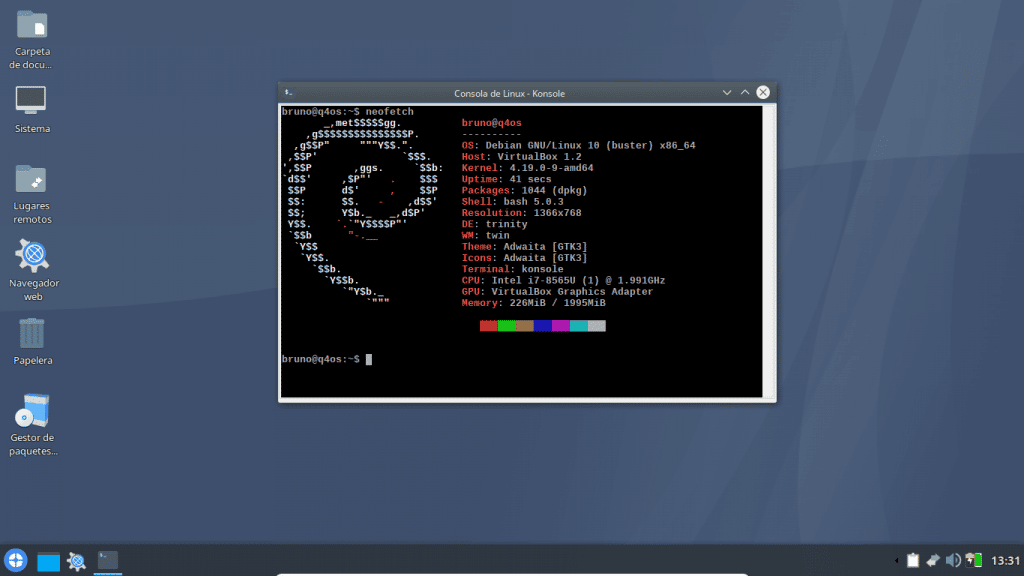
Dicho esto, vamos a adentrarnos mas en esta excelente distro.
Instalación de Q4OS
Dentro de las opciones que presenta Q4OS, hoy vamos a hablar específicamente de la versión live de 64 bits con Trinity como entorno de escritorio. Ademas de esta versión, Q4OS ofrece imágenes con Plasma como entorno de escritorio, y un instalador en modo texto (como debian), con un entorno Trinity minimo, en versiones de 32 y 64 bits.
Una vez iniciado el sistema live para instalar Q4OS nos solicitará realizar unos ajustes de pantalla y elegir el idioma. Recuerden que debemos estar conectados a internet para poder instalar los paquetes de idiomas adicionales. Una vez hecho esto, cargará el escritorio para que podamos proseguir con la instalación.
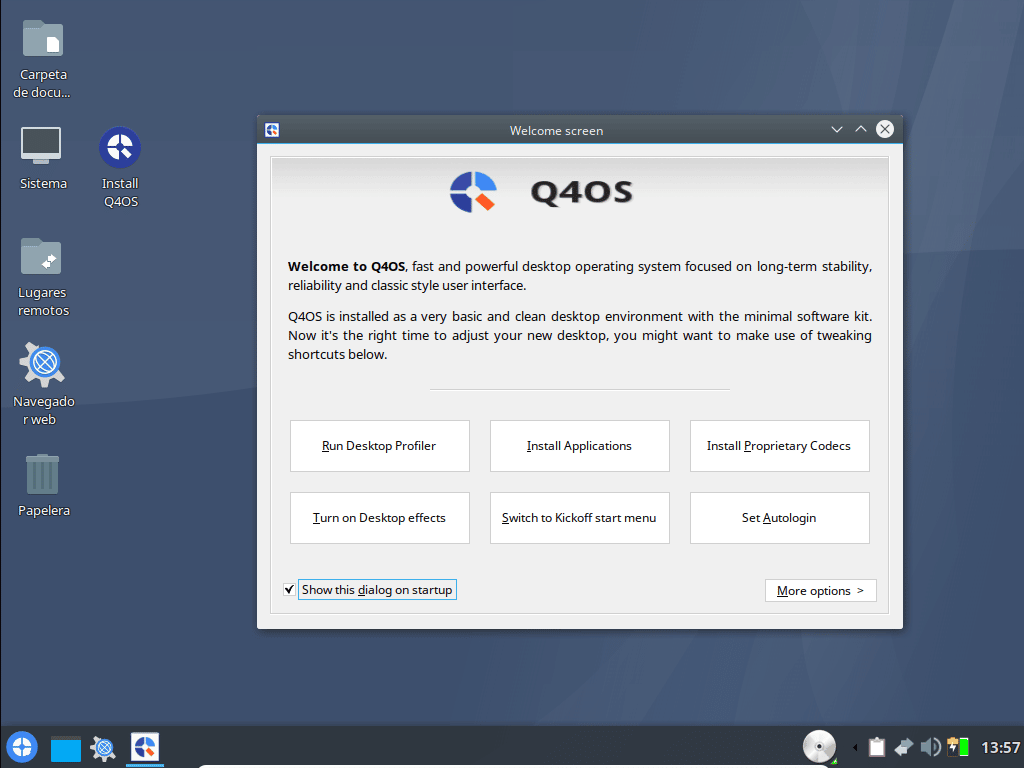
Haremos clic en el icono “Install Q4OS” para poder instalar el sistema con Calamares. Recordemos que Calamares es un instalador independiente de la distribución, muy completo, y presente en muchas otras distribuciones como Manjaro, Sparkylinux, EndeavourOS, entre otras. Configuraremos las opciones básicas de idioma, ubicación, distribución del teclado, y pasaremos a la parte de particionado.

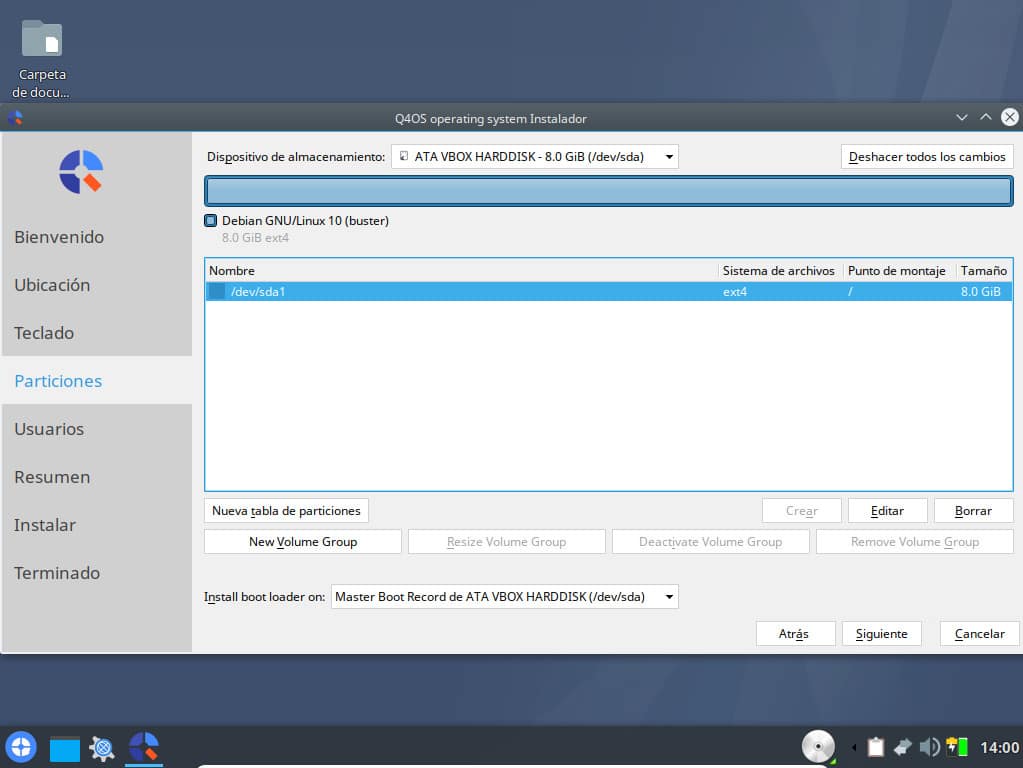
Continuamos con la creación del usuario y definición de contraseña en nuestro sistema Q4OS (recuerden que esta contraseña se utilizará para las tareas de administración). Por último veremos un resumen de los cambios que se aplicarán y escribirán al disco.
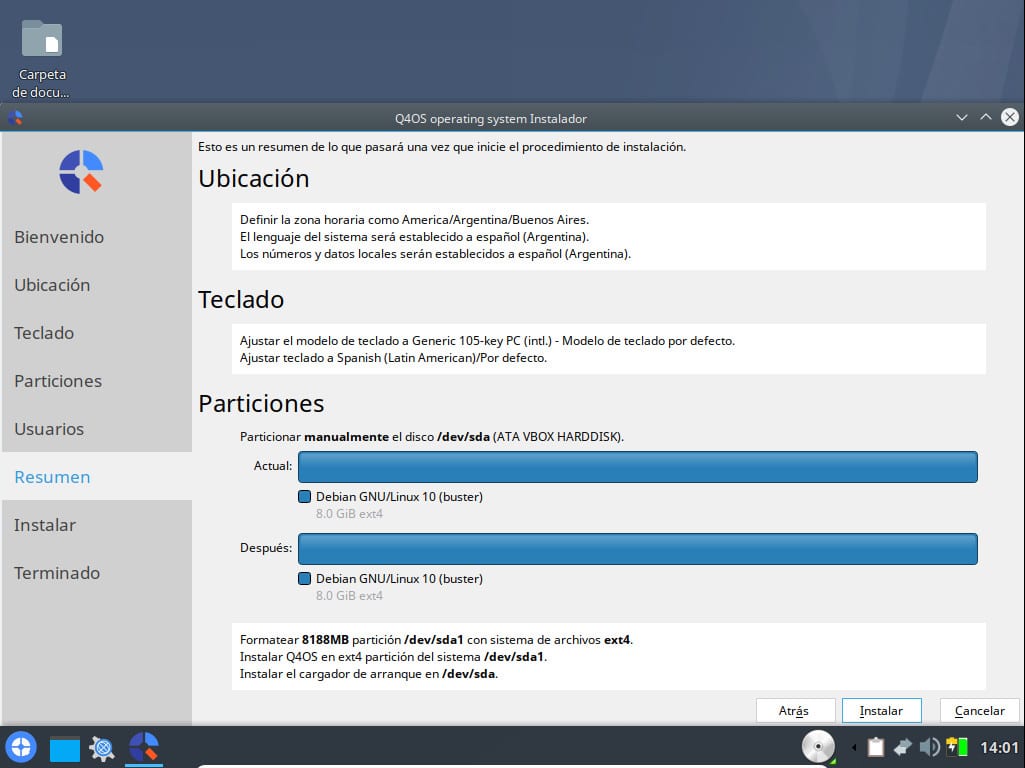
Una vez finalizada la instalación de Q4OS, reiniciamos nuestro de equipo y esperamos a que bootee nuestro sistema.
Configuración Inicial de Q4OS
Iniciaremos nuestro sistema Q4OS por primera vez, y una vez logueados nos pedirá realizar los ajustes de pantalla correspondientes, y nos indicará que el idioma elegido debe ser descargado, a lo cual respondemos que sí para tener todos los paquetes de idioma.
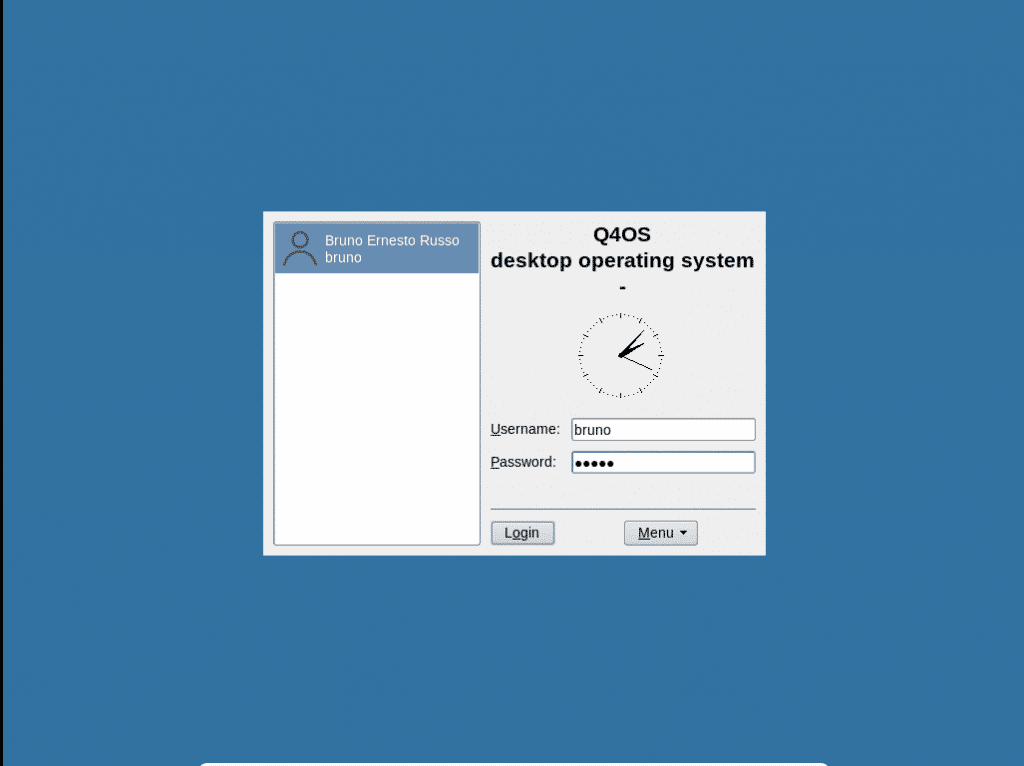
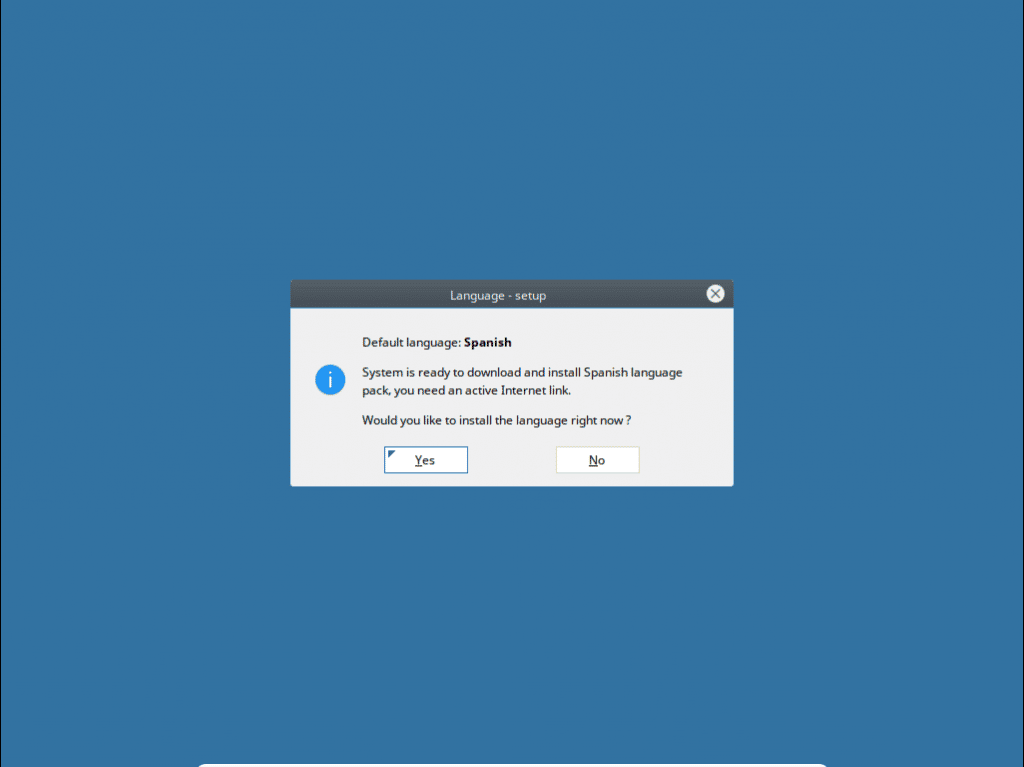
El siguiente paso es elegir nuestro entorno de escritorio. Q4OS detectará nuestra configuración de hardware, y de cumplir con los requisitos, nos va a sugerir instalar el escritorio Plasma. En este caso continuaremos con la opción de Trinity.
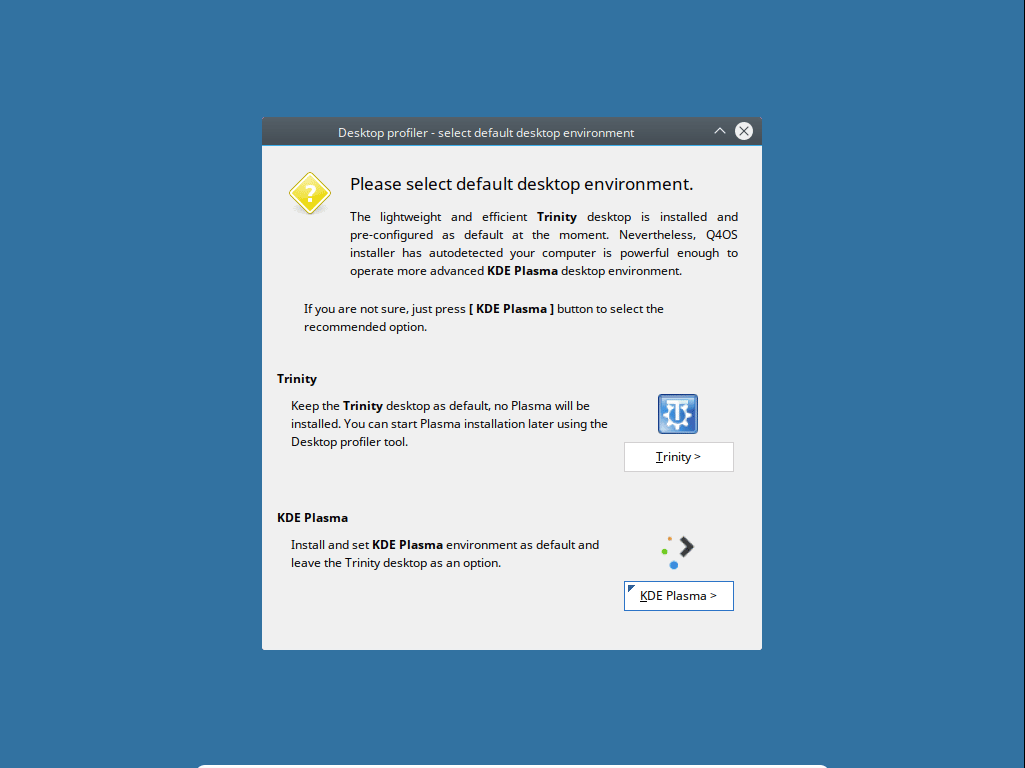
Continuando con la configuración del entorno de escritorio para Q4OS, el sistema nos va a consultar sobre el tipo de sistema que deseamos, presentando tres opciones: una mínima, una intermedia, y una completa, que incluye navegador, suite de oficina, entre otras aplicaciones. Ademas, podemos en esta instancia elegir entre otros entornos de escritorio diferentes a Plasma, para ser instalados junto a Trinity, como podrán apreciar en las siguientes imágenes.
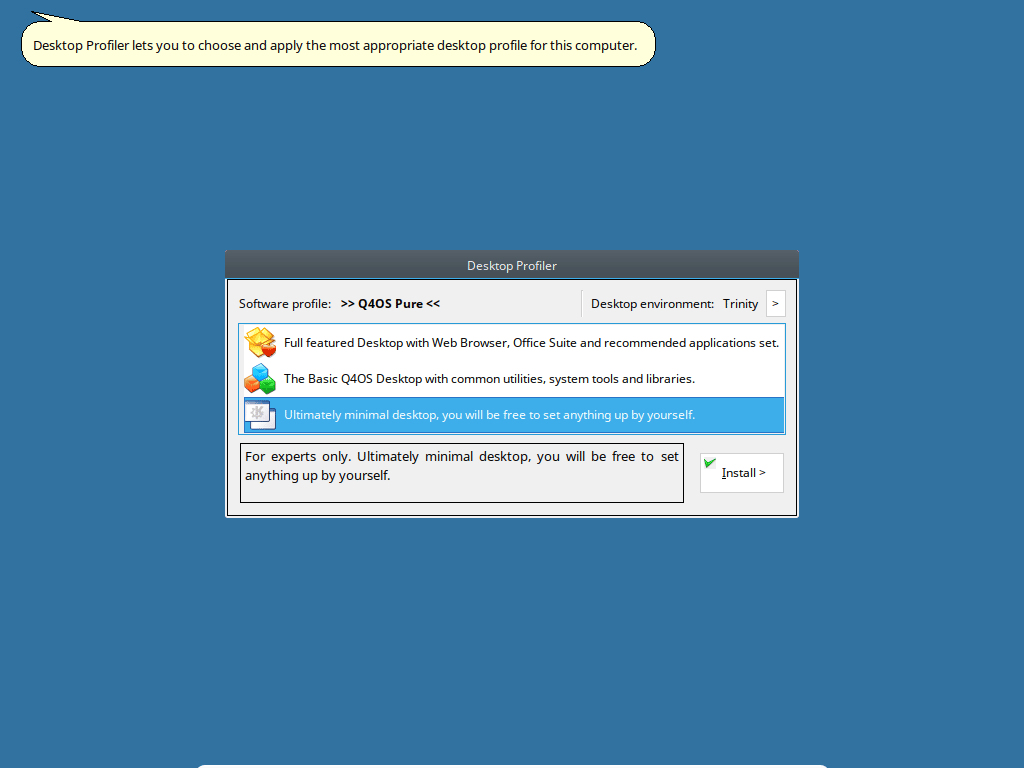

Una vez terminado el proceso de configurar Q4OS, tenemos nuestro sistema preparado acorde a nuestras necesidades.
Q4OS: un Debian dirigido a los usuarios con menos conocimientos.
Tal como mencioné al principio de la nota, Q4OS esta basado en Debian y apunta a los usuarios principiantes. Dejando de lado lo fácil que es la instalación, y las potentes herramientas de configuración inicial que presenta, Q4OS posee un Centro de Software que permitirá instalar software extra de una manera muy simple e intuitiva.
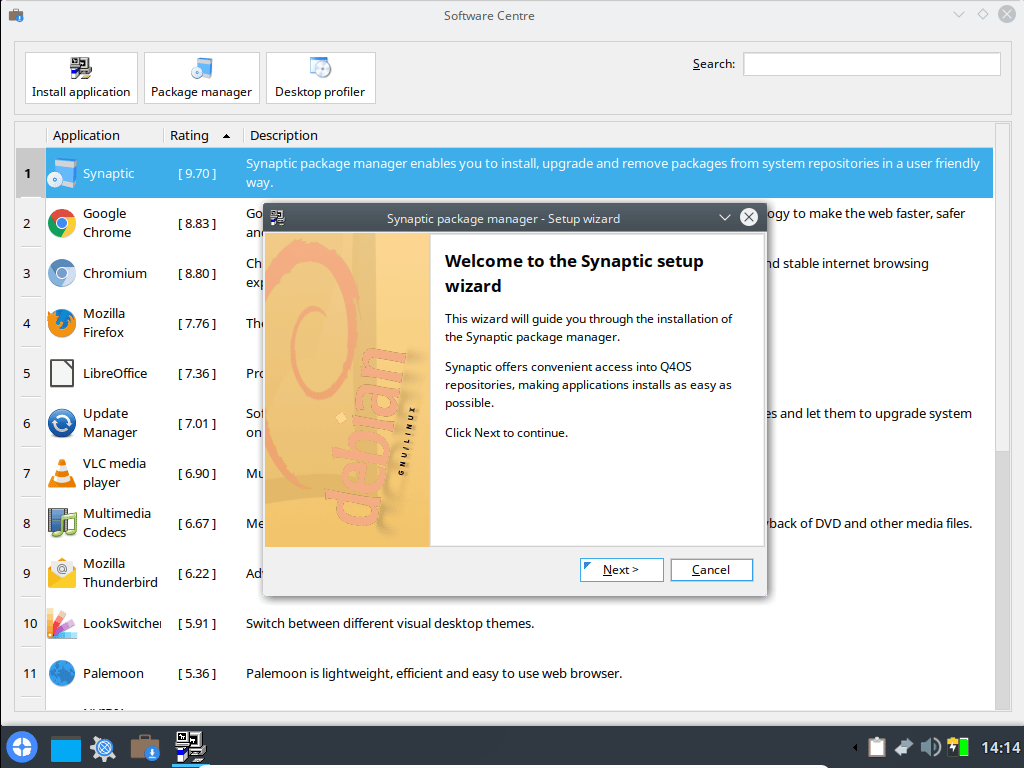
Como pueden apreciar en la imagen, nosotros hemos instalado Synaptic, y podrán ver que nos muestra un instalador fiel al estilo “Windows”. Lo que hace este instalador, es descargar Synaptic y todas sus dependencias, presentando visibles similitudes con los instaladores clásicos de Windows.
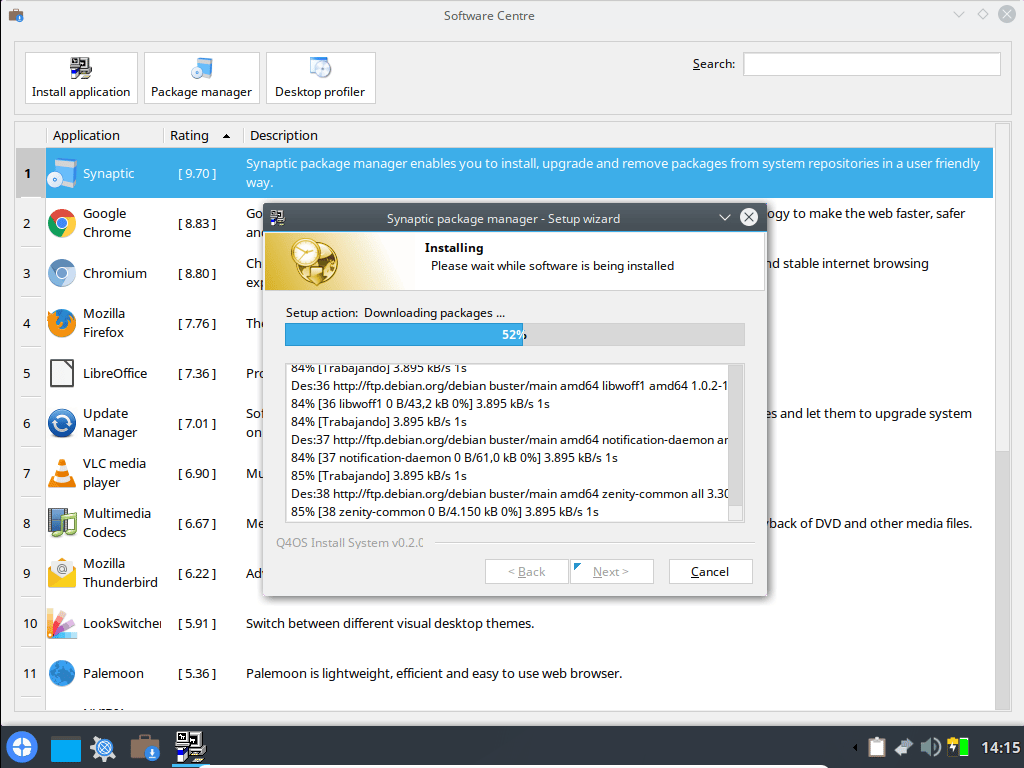
Este centro de software es un frontend de apt para instalar de forma totalmente automatizada las aplicaciones mas ampliamente utilizadas con un simple clic. Se encargará de descargar el paquete principal y todas sus dependencias. Siempre que deseemos instalar mas aplicaciones, podemos recurrir al comando apt o utilizar el administrador de paquetes Synaptic.
Palabras finales
Podemos decir que Q4OS cumple con todo lo que necesita un sistema para ser amigable para cualquier tipo de usuario, pero con un foco realmente grande en los usuarios principiantes. Su instalación es muy simple, con unos pocos pasos tendremos instalado y preconfigurado el sistema. Lo que hace que Q4OS sea especial, son las herramientas adicionales que posee.
La configuración de Q4OS puede ser muy simple, o también ser un poco mas avanzada, permitiéndonos instalar otros entornos de escritorio incluso antes de iniciar nuestro sistema por primera vez. El Centro de Software es algo realmente maravilloso, dado que nos permite instalar de manera simple y rápida nuestras aplicaciones sin tener conocimientos previos en sistemas Linux.
Por último, no podemos dejar de mencionar que el equipo de Q4OS ofrece soporte profesional para usuarios empresariales. Pueden verlo mas a detalle en la página del proyecto.
Pueden descargar las diferentes imágenes de instalación de Q4OS desde aquí.
Tambien les recomendamos:
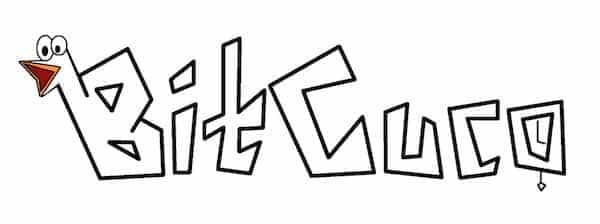
Me ha encantado vuestro articulo y me ha sabido a poco pero ya sabeis lo que dice el dicho “si lo bueno es breve es dos veces bueno”. Me gustara volver a leeros de nuevo.
Saludos